Cómo iniciar sesión en WordPress
Si acabas de contratar un nuevo hosting con Raiola Networks (con WordPress ya instalado) y eres nuevo en este mundillo, es normal que tengas dudas sobre cómo acceder a tu sitio web para poder administrar y añadir contenido a tu gusto.
Por ello, en este artículo te indicaremos varias formas con las que puedes acceder al administrador de WordPress, y además, también explicaremos brevemente cómo podrías recuperar tus credenciales de acceso en caso de que las hayas olvidado o simplemente necesites modificarlas.
- Iniciar sesión a través de la URL por defecto
- Iniciar sesión con Installatron a través de cPanel
- Iniciar sesión a través de una herramienta de gestión
- Modificar contraseña de usuario administrador de WordPress
- Recuperar contraseña o generar una nueva sin acceso al administrador

Iniciar sesión a través de la URL por defecto
La forma estándar de acceder al administrador de WordPress es mediante las URLs que tiene por defecto este CMS. Para ello, tan solo tendrías que abrir tu navegador favorito y escribir alguna de las siguientes opciones en la barra de direcciones (todas ellas llevarán al mismo sitio):
https://dominio.com/wp-admin
https://dominio.com/wp-login.php
https://dominio.com/admin
https://dominio.com/login
Ten en cuenta que tienes que reemplazar "dominio.com" por tu propio dominio y la URL que tenga configurada tu web (con www o sin ellas), por ejemplo, yo utilizaré el dominio "pruebaraiola.com" sin www, por lo que las opciones serían las siguientes:
https://pruebaraiola.com/wp-admin
https://pruebaraiola.com/wp-login.php
https://pruebaraiola.com/admin
https://pruebaraiola.com/login
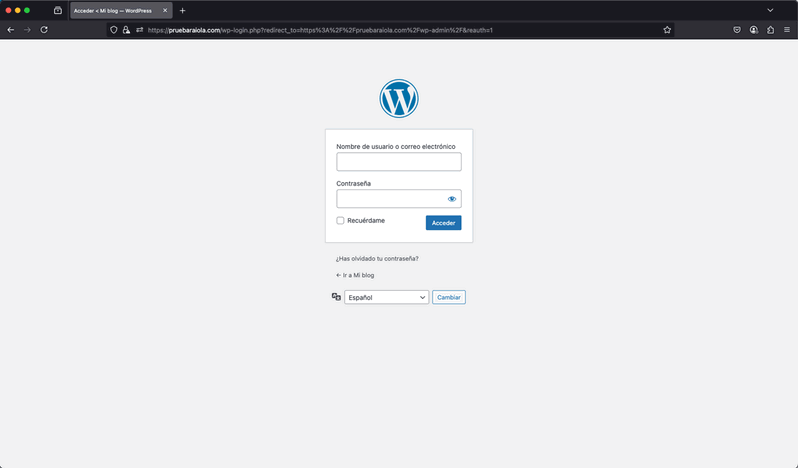
Una vez aquí, tendremos que introducir las credenciales que hayamos configurado al instalar WordPress. El primer campo sería para el usuario/email y el segundo para la contraseña que hayamos asignado.
Si estamos utilizando un dispositivo que sea nuestro y sea seguro, podemos marcar la casilla de "Recuérdame" para no volver a tener que introducir las credenciales en el futuro, al menos hasta que purgues todo tipo de caché del navegador.
Iniciar sesión con Installatron a través de cPanel
Si tienes un hosting para WordPress, tendrás a tu disposición una herramienta en el panel de control del mismo que te permitirá acceder directamente al administrador de WordPress sin necesidad de introducir ningún tipo de credenciales (te loguearás directamente con el usuario administrador de la aplicación).
Para poder acceder desde Installatron a nuestro sitio web tendremos que entrar antes de nada a cPanel, desde donde habría varias opciones para proceder.
- Desde el menú/índice que nos aparecerá a la izquierda del panel, en la opción de "Applications".
- Desde el apartado "Software >> Installatron Applications Installer".
- Desde la sección "Applications", normalmente en la parte inferior del panel.
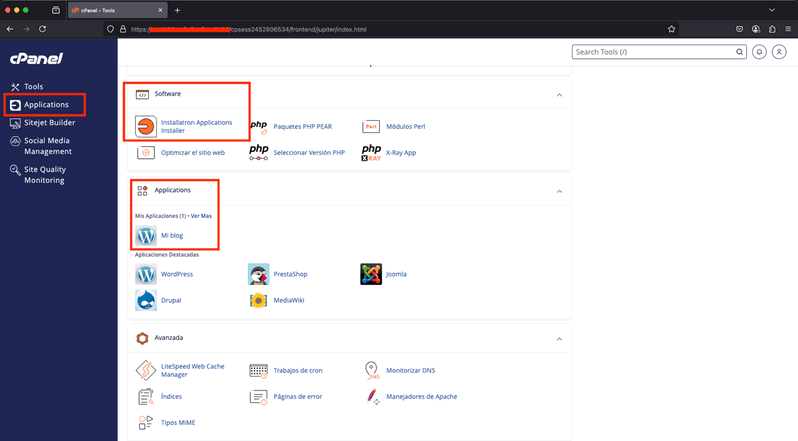
Las 3 opciones nos llevarían al mismo sitio, y una vez dentro, podremos loguearnos con facilidad en el administrador de WordPress desde la URL correspondiente.
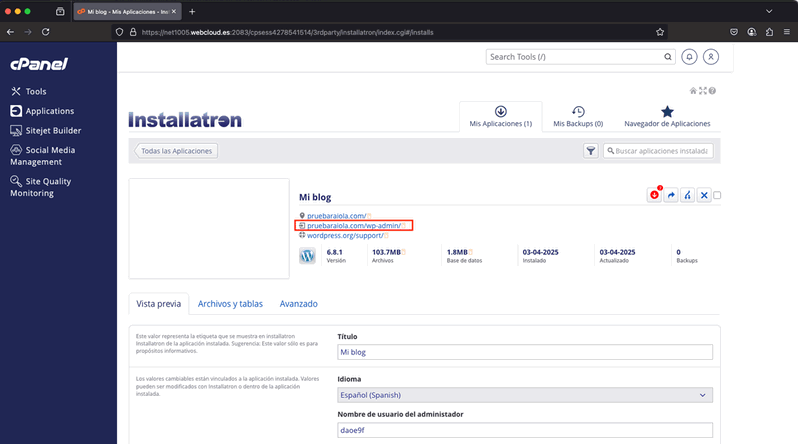
Installatron es una herramienta muy completa que nos permite gestionar ciertos aspectos de nuestro sitio web de forma sencilla. Os recomendamos echarle un vistazo a este post que tenemos hablando sobre todas sus ventajas: https://raiolanetworks.com/blog/que-es-installatron/
Iniciar sesión a través de una herramienta de gestión
Otra opción que podríamos utilizar para acceder a nuestro sitio web WordPress sería a través de una herramienta de gestión como puede ser Modular DS, Infinite WP, etc.
Este tipo de herramientas sí que están más pensadas para personas que gestionan más de un sitio web, ya que permite centralizar todas las instalaciones en un panel y acceder/gestionar ciertos aspectos de las mismas desde la propia aplicación (te permite actualizar la versión de WordPress, plugins, realizar copias de seguridad, etc.)
Por ejemplo, en el caso de ModularDS (el cual tiene una versión gratuita que te permite incluir hasta 5 webs y 10 GB de almacenamiento para copias de seguridad), una vez creemos la cuenta podremos ver algo como esto:
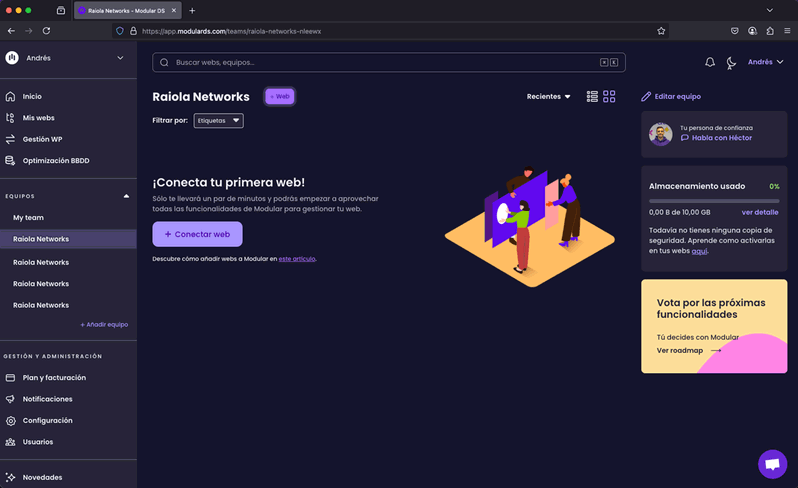
Desde aquí podremos añadir las webs que consideremos desde "+ Conectar web", y una vez esté sincronizada, podremos acceder fácilmente a la misma desde la opción "Ir a WordPress"
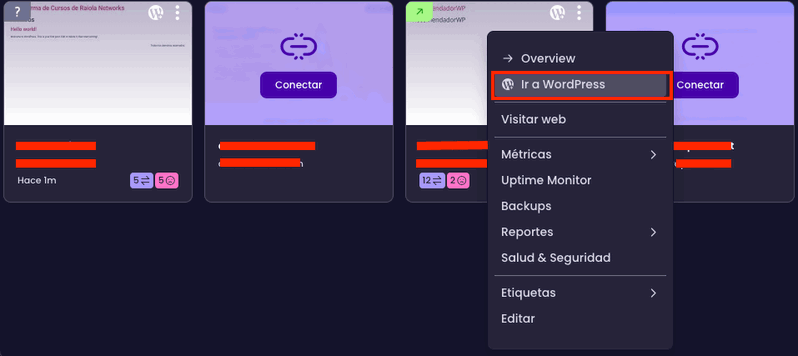
Al igual que con Installatron, de esta manera accederemos al administrador de WordPress sin necesidad de introducir ningún tipo de credencial.
Modificar contraseña de usuario administrador de WordPress
Si no hemos perdido nuestra contraseña de WordPress y podemos acceder al administrador de WordPress, la forma más sencilla de cambiarla sería desde el propio apartado de "Usuarios >> Perfil >> Gestión de cuenta >> Establecer una nueva contraseña".
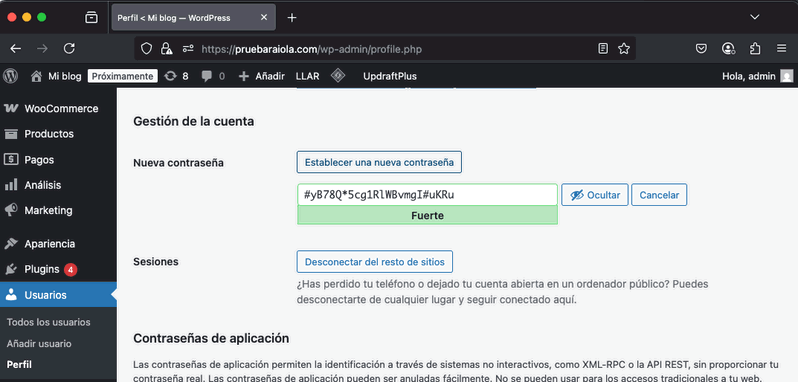
Tendremos que configurar la nueva contraseña o utilizar una generada por la propia aplicación, y después, actualizar el perfil desde la parte inferior.
Recuperar contraseña o generar una nueva sin acceso al administrador
Si hemos perdido nuestra contraseña del usuario de WordPress o no la recordamos, la forma "estándar" de recuperarla sería mediante el enlace de "¿Has olvidado tu contraseña?" del propio login de WordPress.
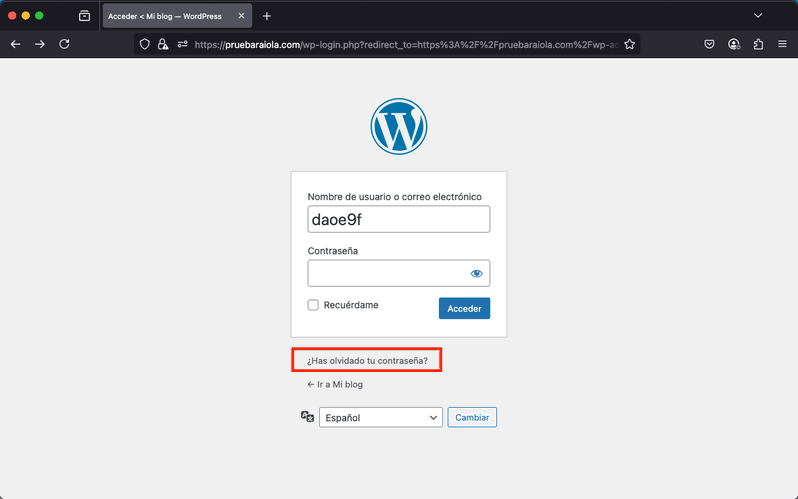
En cuanto pinchemos en el enlace, nos solicitará el email de nuestro usuario administrador, al cual debería de llegar un mensaje para restablecer la contraseña.
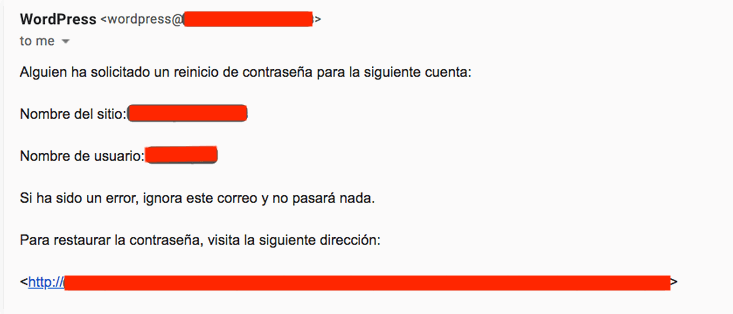
Al clicar en el enlace, se nos redirigirá a una nueva página de WordPress en la que tendrás que establecer la nueva contraseña que desees.
En caso de que no te llegue el email para regenerar la contraseña o no la des cambiado de esta forma, existen un par de opciones alternativas para poder modificarla:
- Cambiar la contraseña mediante la herramienta de Installatron de cPanel: el proceso es muy sencillo, tenemos que acceder a cPanel y dirigirnos a Installatron (anteriormente ya indicamos cómo acceder). Una vez dentro, tendremos que irnos a las opciones de la instalación, en el icono de la llave inglesa, y desde el apartado "Vista previa", podremos modificar la contraseña justamente donde pone "Contraseña del administrador" (acordaros de guardar cambios posteriormente).
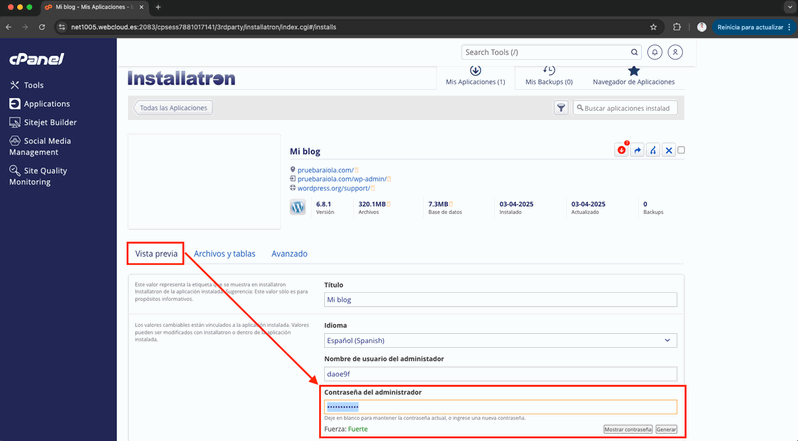
- Cambiar la contraseña desde la base de datos: La otra alternativa que existe es un poco más "compleja", ya que implica modificarla desde la base de datos, por lo que antes de proceder, es altamente recomendable que realices siempre una copia de seguridad, por si tuvieses que restaurarla posteriormente.
Para saber qué base de datos utiliza tu WordPress, tendremos que acceder por FTP o desde un administrador de archivos a los ficheros de la instalación, específicamente al "wp-config.php":
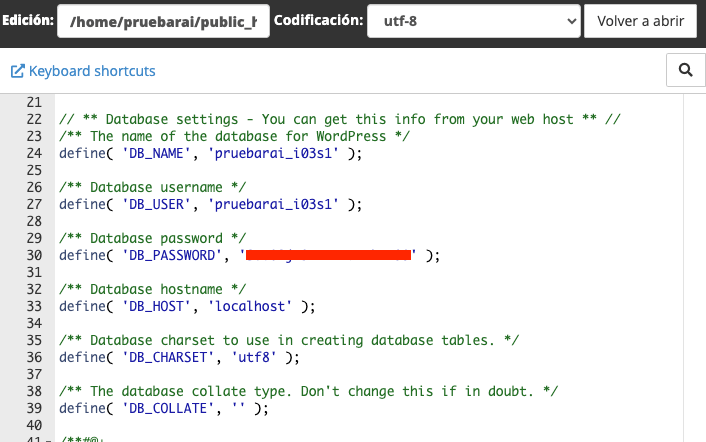
Cuanto sepamos el nombre de nuestra base de datos, tendremos que dirigirnos a phpMyAdmin (herramienta incluida en prácticamente todos los paneles de control de hosting que nos permite gestionar las bases de datos y sus contenidos), escoger la base de datos correspondiente y buscar la tabla de wp_users (el prefijo puede variar dependiendo del que hayamos configurado, en nuestro ejemplo de a continuación, el prefijo es "ow7x_", por lo que la tabla en cuestión sería "ow7x_users"):
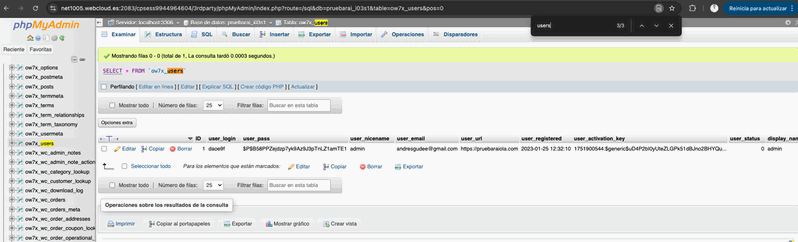
Desde aquí ya podremos visualizar todos los usuarios de la instalación. Le damos a "Editar" al que le queramos modificar la contraseña, y en la columna de "user_pass", tendremos que establecer la nueva que queramos configurar. Posteriormente, tendremos que escoger también en la misma columna la función "MD5" para mantener la nueva contraseña encriptada en la base de datos, y por último, guardamos los cambios dándole a "Continuar".
Si tienes dudas con este proceso, tenemos una guía paso a paso del mismo que te recomendamos revisar: https://raiolanetworks.com/ayuda/cambiar-contrasena-wordpress-base-datos/






Gustavo
20/11/2023 a las 05:49